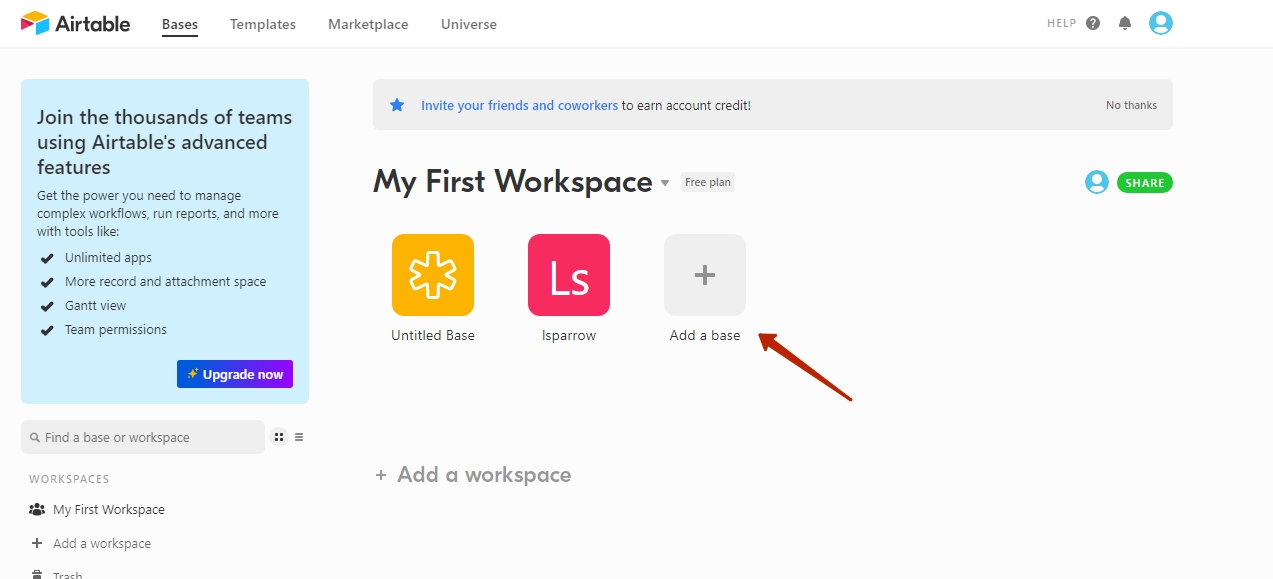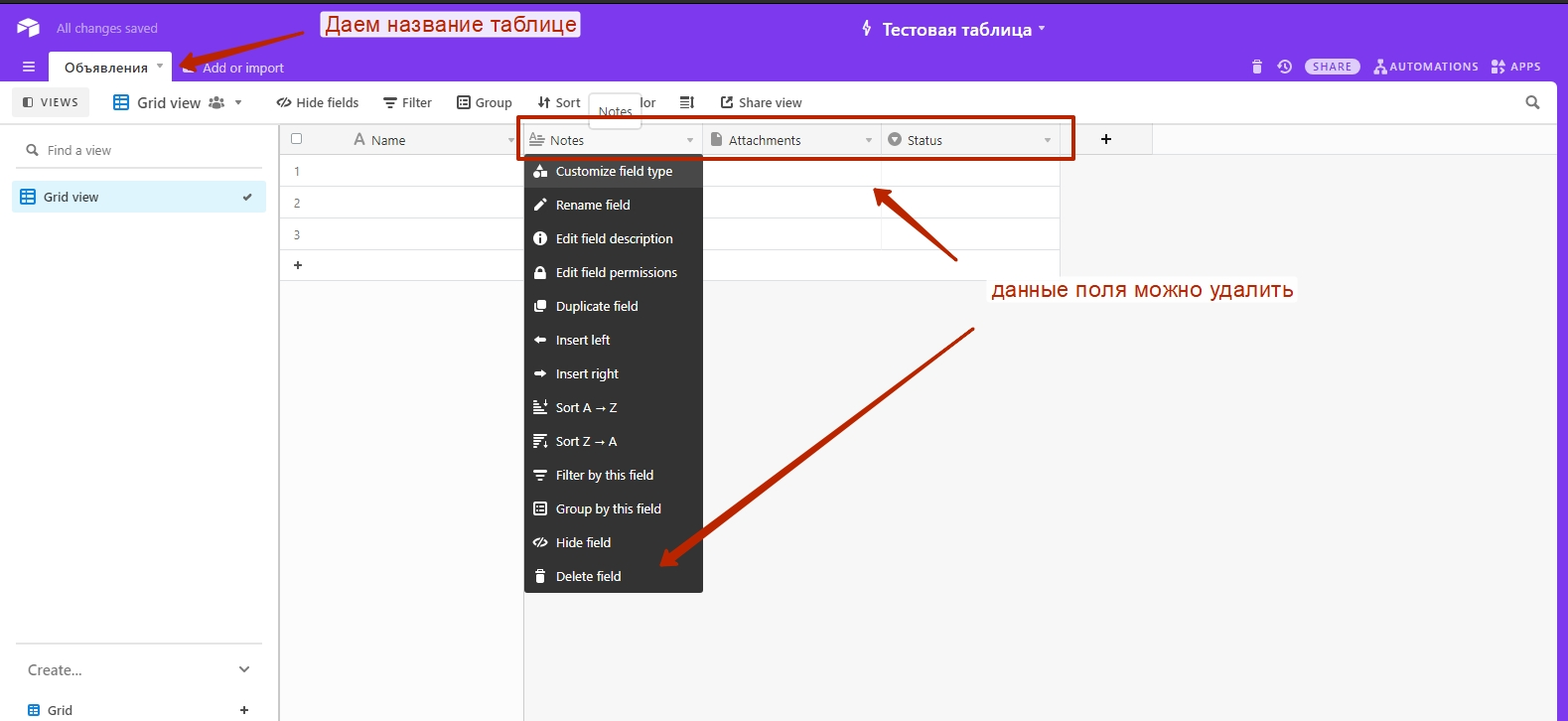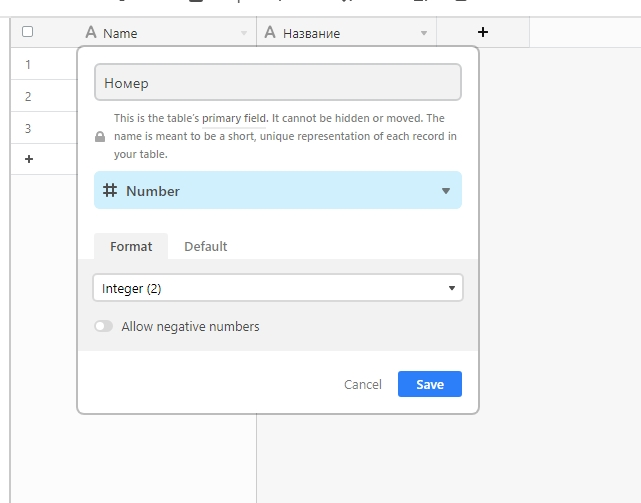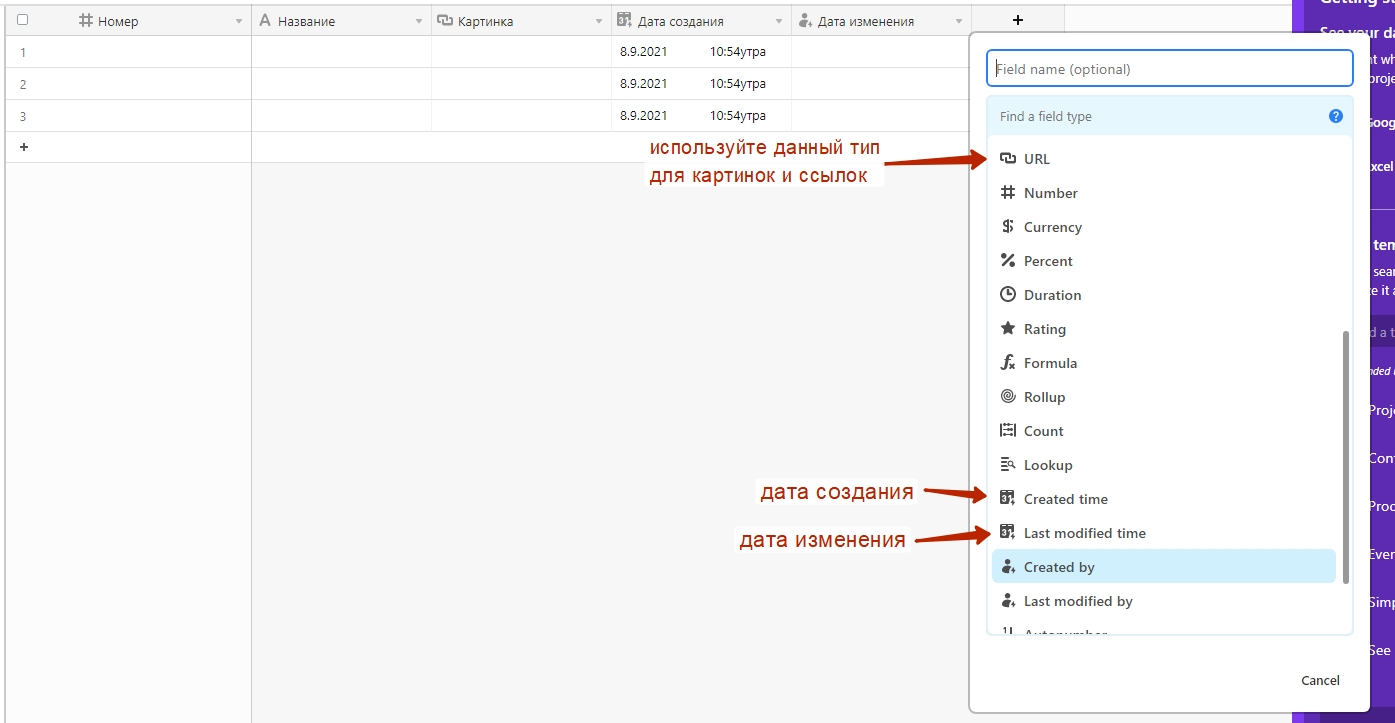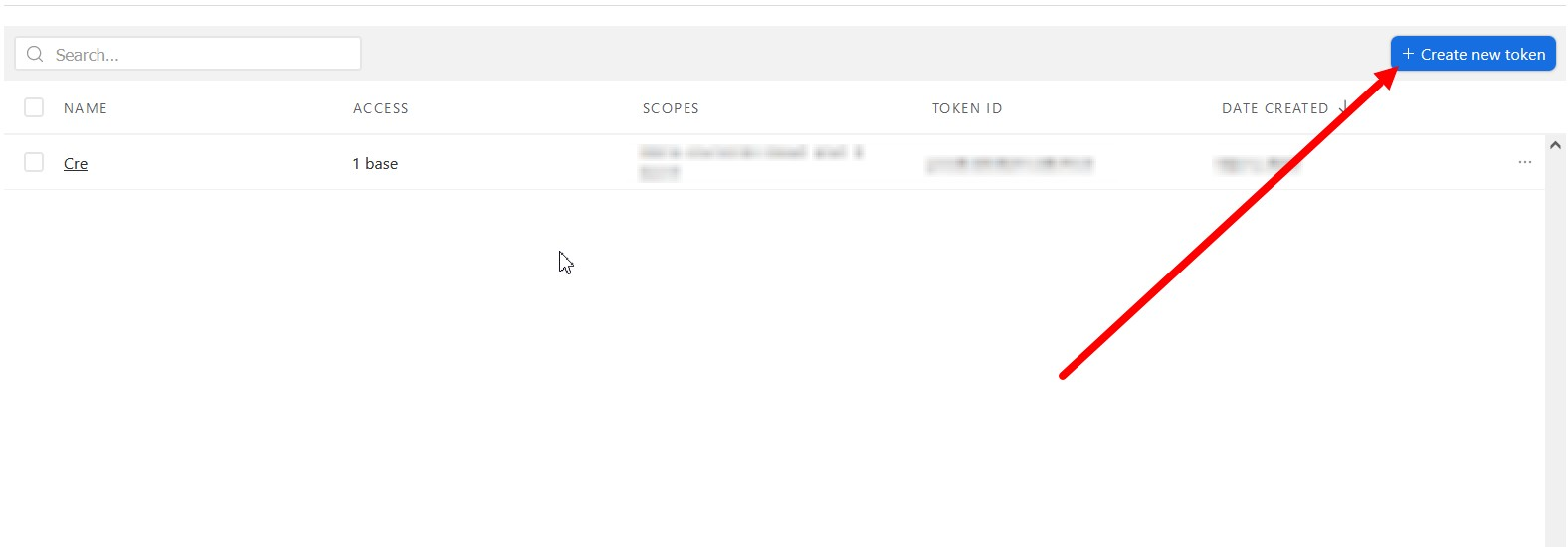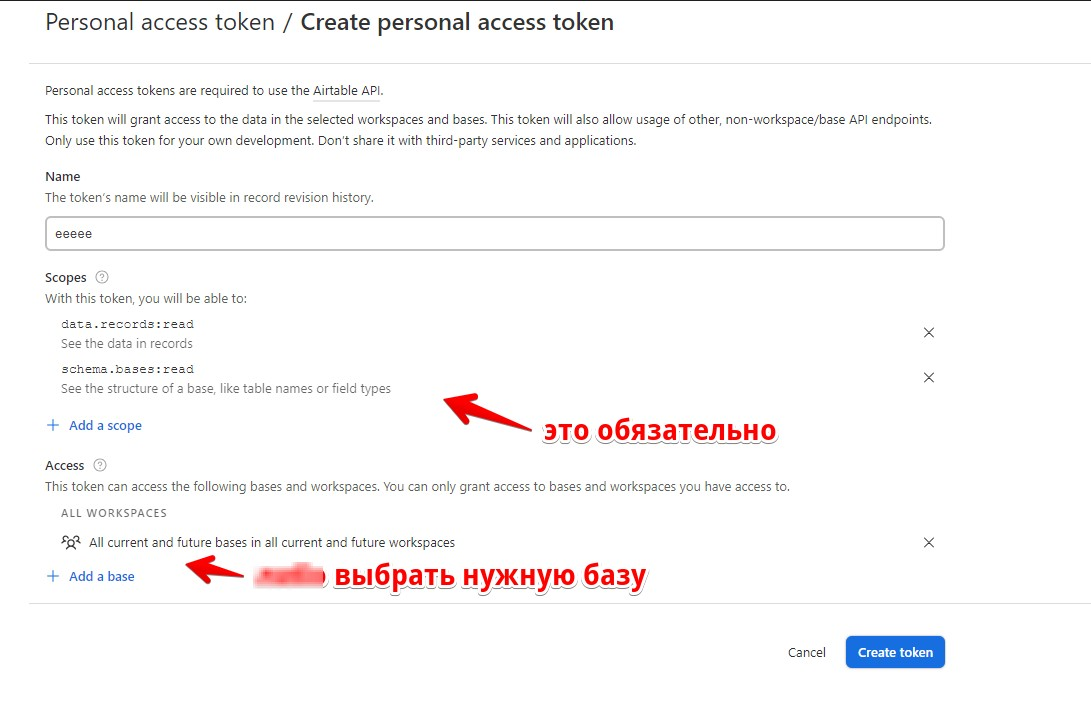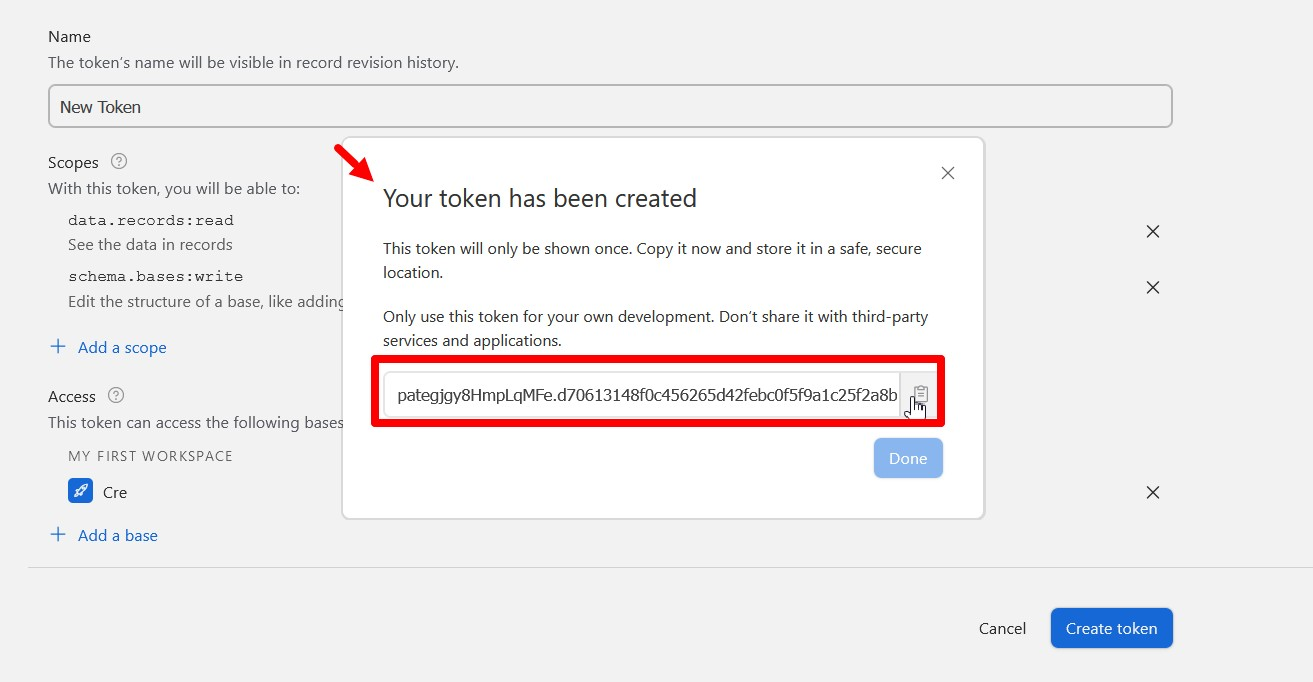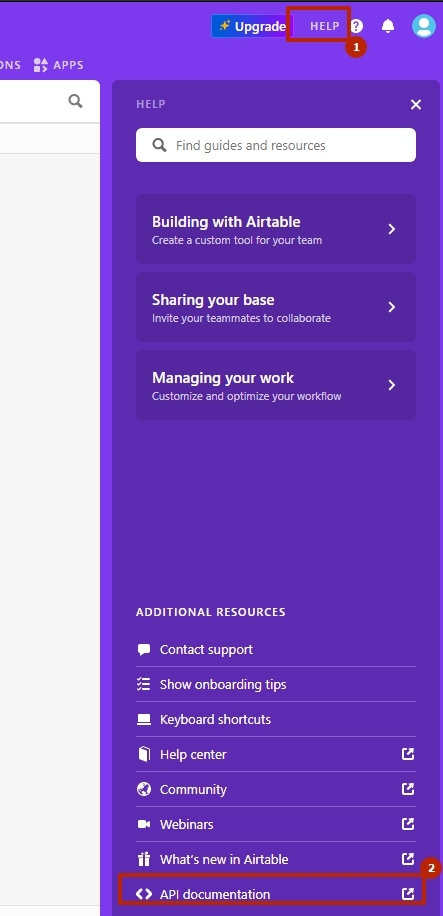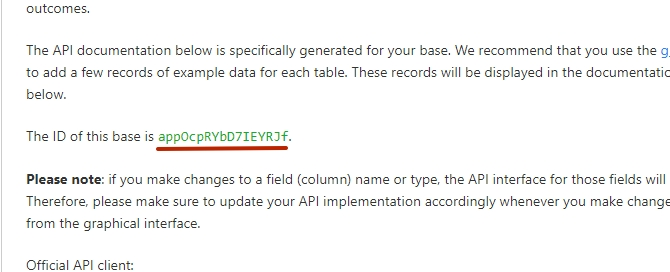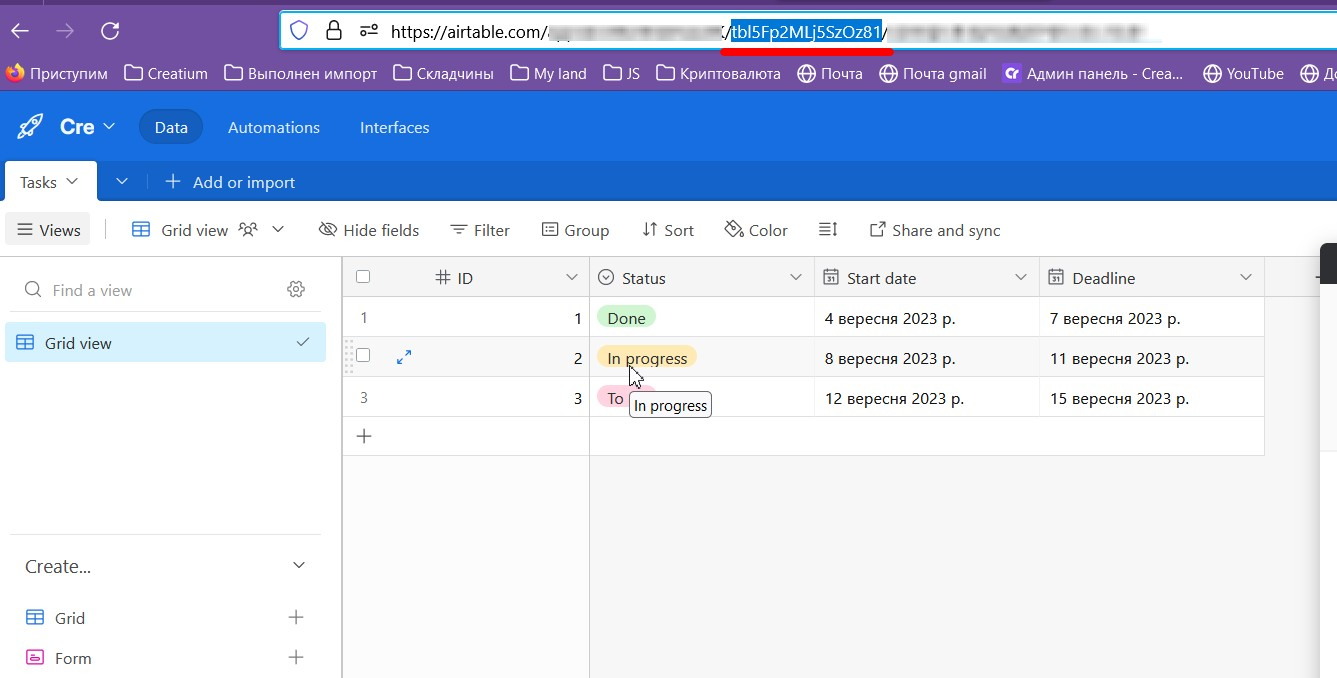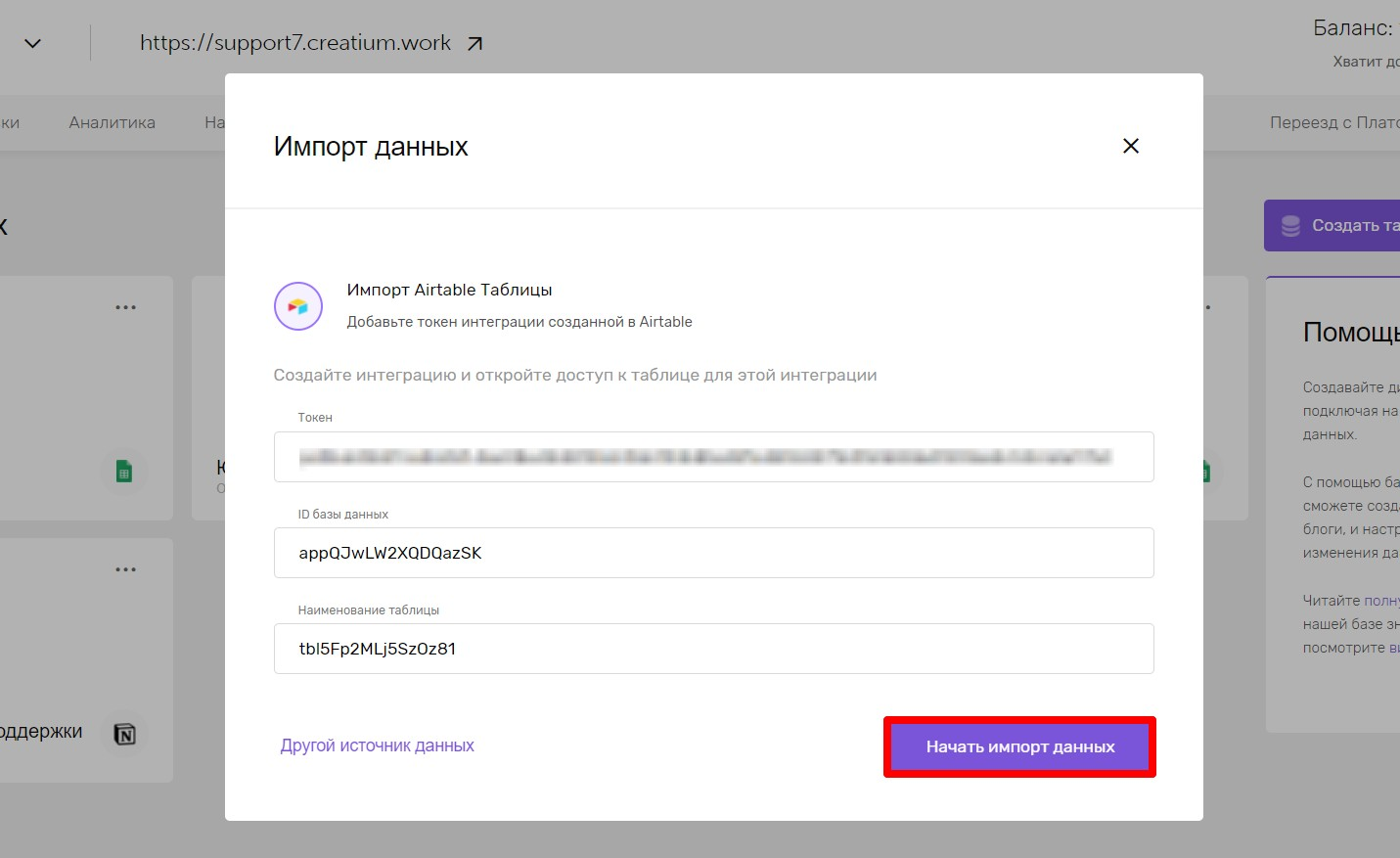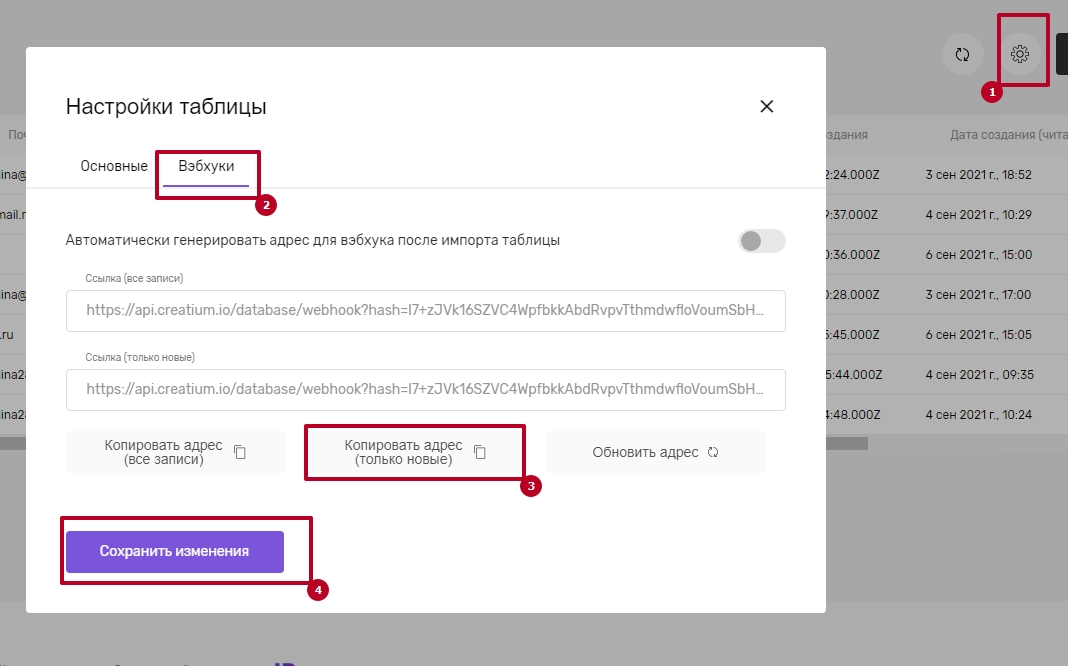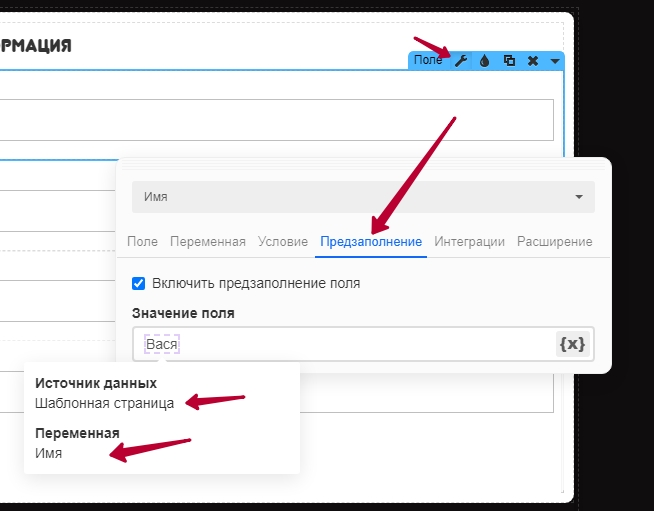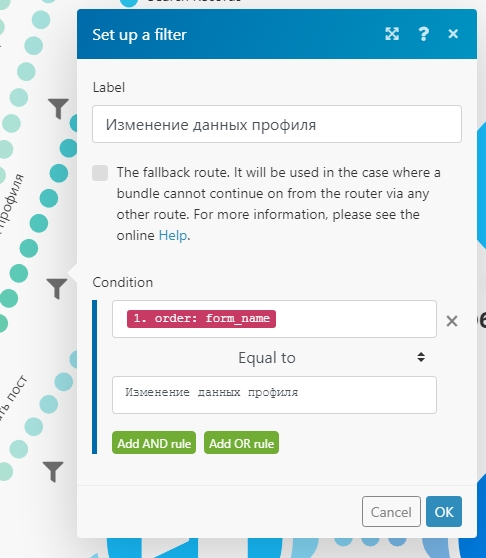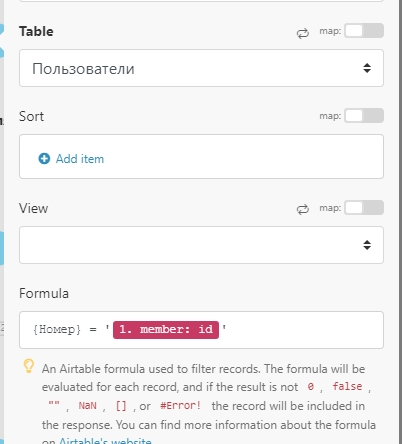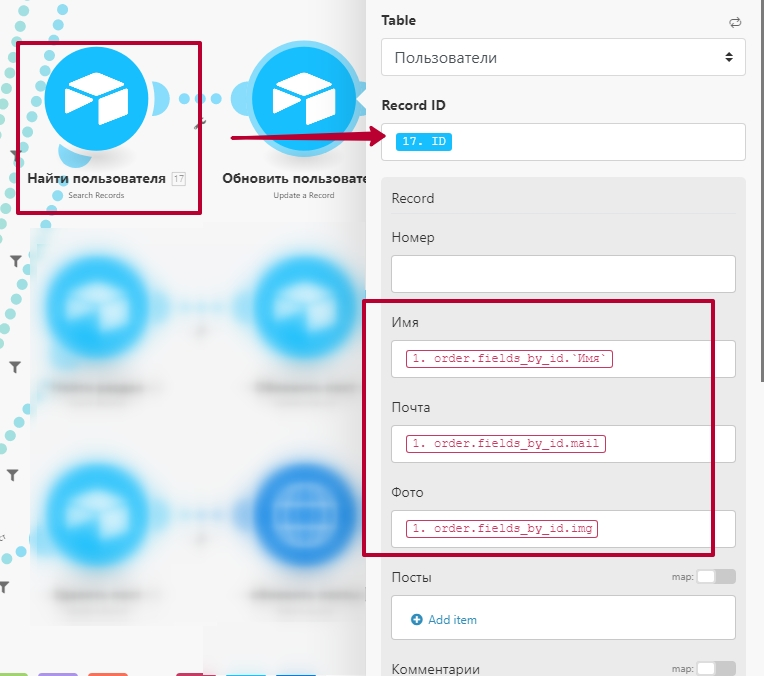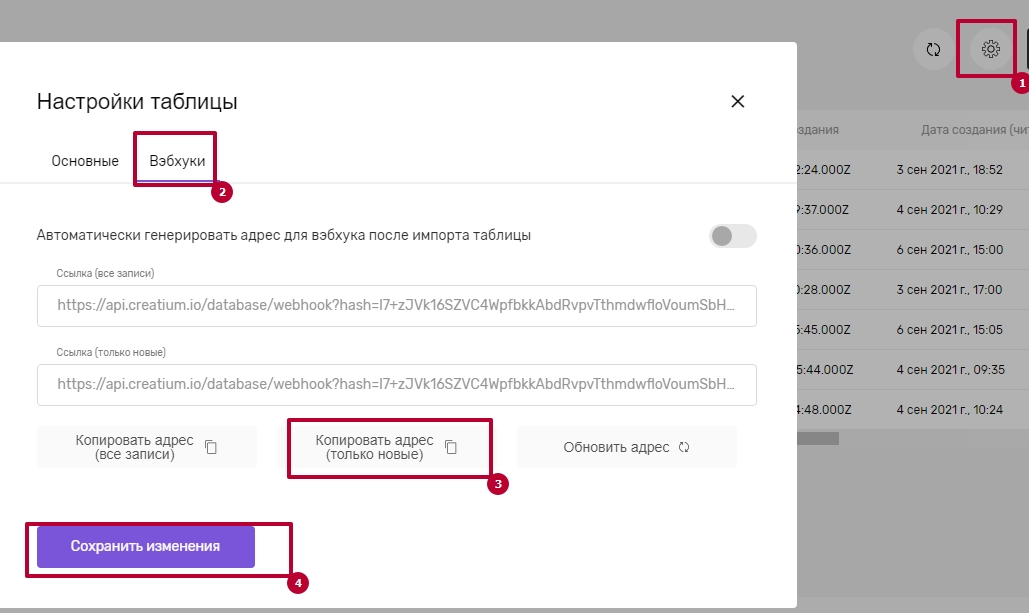Creatium+Airtable
Подключение таблицы
Создание таблицы
Чтобы подключить таблицу airtable к сайту потребуется:
- Переходим на страницу https://airtable.com/ и создаем новую таблицу.
2. Первоначально нам потребуется задать имя для таблицы и удалить шаблонные колонки
Новые поля добавляются через +, вам потребуется выбрать тип поля и дать название.
Для первого поля которое будет id строки необходимо выбрать тип поля Number и выбрать формат Integer
При работе с airtable в каждой таблице должны присутствовать три обязательных колонки: Id, Дата создания и Дата изменения, последние две колонки необходимы для обновления таблицы.
Получение ключей для подключения
Теперь нам необходимо получить ключи для работы с таблицей на стороне Airtable. Первым делом нам нужно получить токен, его создать можно по ссылке: https://airtable.com/create/tokens
Указываем название токена, разрешаем ему чтение и запись в проект согласно скриншоту и выбираем нужную базу
Копируем полученный токен в блокнот
Далее получаем ID базы данных из Api documentation, чтобы попасть в данный раздел нажмите Help - Api documentation
Находим строку The ID of this base is и копируем все начиная с app
Последнее, что нам нужно получить, это ID таблицы, его мы можем получить непосредственно из редактирование самой таблицы, скопировав из url-адреса, значение начинается с tb*******
Подключение к сайту
Теперь подключи таблицу к сайту, переходим в раздел База данных - Создать таблицу, вводите название и выбираете Импорт Airtable таблицы.
На скриншоте ниже показано в какие поля добавлять значения которые мы нашли выше.
Нажимаете на кнопку Начать импорт данных, настраиваете поля, сохраняете изменения и готово. Вы только что подключили таблицу из airtable. 💯
Подключаем передачу заявок в integromat
- Добавляем интеграцию с интегроматом через вебхук.
- Отправляем любую заявку на стороне Креатиум, чтобы начать работать с вебхуком. Добавляете роутер и модуль Airtable - Create a record.
- Чтобы получить доступ к таблице, нам необходимо взять Api key из настроек аккаунта. Нажимаем на фото аккаунта в правом верхнем углу и выбираем Account, на открывшейся странице находим поле с ключем и копируем его.
- Выбираем Основную таблицу (Base) а во втором поле (table) выбираем нужный лист. После этого подставляем в появившееся поля данные из заявки.
- Добавляем модуль HTTP - Make a request , копируем на стороне Креатиум адрес вебхука для новых записей и вставляем его в данный модуль.
Готово! Теперь ваши заявки будут уходить в airtable и обновляться на стороне Креатиум.
Редактирование данных профиля
Для работы с данной инструкцией вам потребуется
- Таблица с пользователями
- Личный кабинет для каждого пользователя.
В редакторе личного кабинета добавляете форму с полями которые должны быть отредактированы.
У каждого поля включаете предзаполнение по Шаблонной странице и выбираете переменную которую будете изменять.
В примере будем изменять Имя, Почту и Фото пользователя. Присутствие поля Пароль в данном случае обязателен т.к. мы меняем почту не только в таблице, но и на стороне Креатиум.
Если будут изменяться данные не затрагивающие почту, то вы можете в действиях формы выбрать Заявка.
Получение заявки и изменение в интегромате
Сохраняем изменения, переходим в интегромат запускаем сценарий и отправляем тестовую заявку с данной формы, чтобы получить значения для дальнейшей работы.
- Добавляем новую ветку в роутере и задаем фильтр по названию нашей формы.
- Добавляем модуль Airtable - Search Records для поиска пользователя. В поле Formula нам нужно найти id пользователя по колонке с id.
Формула следующая:{Номер} = '{{1.member.id}}'
Где Номер это название нашей колонки
- Добавляем модуль Airtable - Update a Record
а. В поле Record ID добавляем id который мы нашли в модуле Search Records
b. Подставляем в поля которые должны быть изменены данные из заявки
2. Сохраняем изменения, добавляем еще один модуль HTTP - Make a request и добавляем адрес из таблицы с пользователями для обновления данных.
ТЕХНИЧЕСКАЯ ПОДДЕРЖКА
Не можете найти то, что ищете?
Напишите нам. Мы на связи с 7:00 до 22:00 без выходных. Среднее время ожидания ответа: 10-15 минут. Также вы можете вступить в наш Телеграм-чат, где собралось много специалистов и пользователей.

Агенты ответят через 10 минут